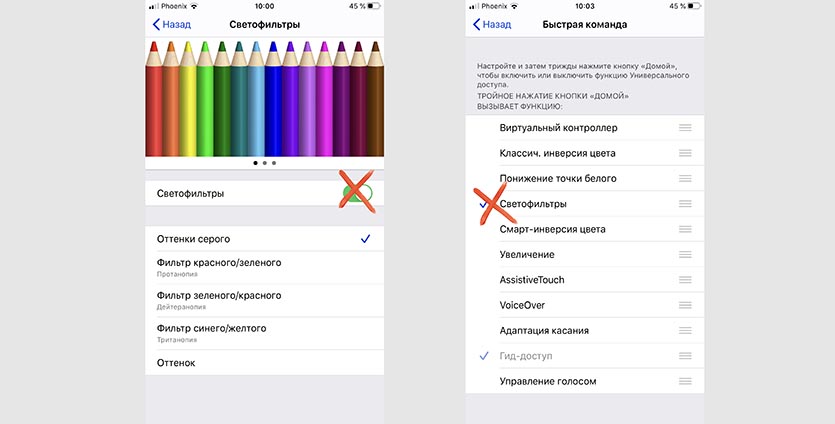Почему экран айфона стал черно белым
На iPhone пропали все цвета, экран показывает черно-белую картинку. Отправляла скриншот подруге, он у нее цветной. Как исправить эту проблему?
Физической поломки, при которой дисплей iPhone работает исправно, но при этом отображает черно-белую картинку, не существует.
Самой простой проверкой работоспособности смартфона является снимок экрана, который нужно переслать на другой гаджет. Там он будет цветным.
Все дело в настройках системы и включенных параметрах из раздела Универсальный доступ. Параметр мог быть включен случайно или в качестве розыгрыша был активирован друзьями. Данная особенность может использоваться мошенниками.
Для включения/отключения черно-белого режима на iPhone сделайте следующее:
1. Перейдите в Настройки – Универсальный доступ – Дисплей и размер текста.
2. Откройте раздел Светофильтры.
3. Отключите главный тумблер в этом меню.
После этого следует проверить еще одну настройку, чтобы светофильтры случайно не включались при использовании iPhone.
Откройте меню Настройки – Универсальный доступ – Быстрая команда и снимите пометку со строки Светофильтры. Так черно-белый режим не будет включаться после тройного нажатия на кнопку Домой или боковую клавишу на iPhone с Face ID.
Как на iPhone сделать и отключить черно-белый экран
время чтения: 3 минуты
О том, почему экран на Айфоне стал черно-белым, спрашивают часто. Это связано со специальным режимом, который мог быть активирован случайно. Как правило, это не признак поломки, скорее всего, включилась соответствующая функция. Большинству будет интересно, как отключить черно-белый экран на Айфоне и вернуть цвета. Поэтому следует разобраться, зачем нужна эта опция, и как с ней работать.
Черно-белый режим
Если экран телефона серый, то, скорее всего, включилась функция «Оттенки серого». Изначально она была разработана для лиц, страдающих дальтонизмом и некоторыми другими заболеваниями, ведь для них яркие цвета могут быть серьезной проблемой. Кроме своей непосредственной функции упрощения восприятия, черно-белый режим применяется и для других целей, к примеру, для избавления от гаджетозависимости.
Это не доказано научным путем, но психологи утверждают, что при отсутствии ярких оттенков на экране телефон меньше привлекает человека. Интерес к гаджету теряется быстрее. Почему это работает? Объяснение простое: цветовой раздражитель приводит к реакции мозга, неважно, будет она положительной или негативной, внимание все равно приковывается. Поэтому черно-белый экран на Айфон 6 поможет избавиться от зависимости от техники.
Следует учесть, что на iPhone 6 черно-белый экран не помогает снизить расход энергии, поэтому является декоративным. Фото со скриншотами, которые будут делать на телефоне при активных оттенках серого, останутся цветными. Становиться обесцвеченными они будут только при использовании соответствующего фильтра.
Активация
Чтобы понизить цветность, следует разобраться, как на Айфоне сделать черно-белый экран. Это можно выполнить с помощью меню «Настройки», но неопытный пользователь iPhone столкнется со сложностями, поскольку возможность спрятана в системных разделах. Пошагово на iPhone черно-белый экран включается так:
- на главной странице следует выбрать «Настройки»;
- далее перейти в «Основные»;
- нажать на «Универсальный доступ», пункт содержит дополнительные возможности;
- В блоке «Зрение» необходимо перейти в «Адаптация дисплея».
- Последним этапом будет выбор раздела «Светофильтры».
- Остается активировать единственный ползунок, включающий дополнительные варианты отображения контента.
В появившемся окне доступен не только бесцветный фильтр, но и некоторые другие форматы, предназначенные для лиц с нарушениями зрения.
Яркость пропадет, визуально устройство станет серым. Телефон и далее отображает цветовые схемы, но накладываемый фильтр меняет результат. Это объясняет, почему фотографии и скриншоты остаются цветными, во время того, как пользователь видит усеченную картинку.
Деактивация оттенков серого
Если понижение цветности больше не нужно, либо активировалось ошибочно, важно узнать, если экран Айфона стал черно-белым, что делать. Отключать можно с помощью той же инструкции, что используется и для включения. То есть необходимо перейти в раздел «Универсальный доступ», выбрать адаптацию дисплея и через окно светофильтров деактивировать соответствующий переключатель.
Как отключить серый экран на Айфоне расскажет и официальная поддержка Apple, если к ней обратится владелец смартфона.
Часто, обнаружив что экран iPhone стал черно-белым, пользователь паникует и обращается к мастерам, которые обманывают клиентов, запрашивая за минутную процедуру деактивации стоимость полноценного ремонта. Если Айфон показывает черно-белый экран, как убрать его сначала изучите самостоятельно. Только в крайнем случае нужно обращаться в специальные сервисные центры.
Быстрое переключение
Если человеку регулярно требуется на iPhone черно-белый экран, для него доступны ускоренные активация и выключение.
- Откройте меню «Настройки».
- Далее выберите «Универсальный доступ», но вместо пункта «Адаптация дисплея» перейдите в меню «Увеличение».
Функция масштабирует только выбранную область, то есть включается лупа. По желанию пользователя увеличение отображается с фильтром «Оттенки серого».
Если увеличение активно, его можно быстро включить, дважды коснувшись рабочей области тремя пальцами. Выключается оно так же. Краски инвертируются не на всей области. Это происходит только на увеличенной части, поэтому постоянно пользоваться лупой будет неудобно.
Отсутствие красок не всегда свидетельствует о поломке смартфона, ведь в мобильной технике Apple есть режим «Оттенки серого». Он полезен для пользователей с нарушениями восприятия, кроме того, уменьшает зависимость от гаджета. Задействовать и убирать режим можно в меню настроек. Но что делать, если iPhone не включается, и чёрный экран? В этом случае потребуется исправление неполадки уже профессиональными мастерами.
Вот реальное исправление для iPhone черно-белое
Размещенно от Билл Фаррелл Март 14, 2018 15: 56
«Мой iPhone 7 внезапно стал черно-белым. Это не шкала серого и не инвертированные варианты цвета. Есть идеи, как это произошло? И как вернуть цвет?»
Иногда вы обнаружите, что экран вашего iPhone внезапно становится черно-белым, но вы не знаете, почему и как это исправить. Не волнуйтесь! Этот пост поможет вам решить эту проблему. Пожалуйста, продолжайте читать, и вы найдете точную причину этой ситуации и несколько эффективных способов решения проблемы черного и белого экрана iPhone. Кроме того, методы, упомянутые ниже, могут быть применены к вашему iPad и iPod.
Часть 1 : Почему мой iPhone черно-белый
Во-первых, вам нужно знать, что в iPhone есть специальная функция с именем Grayscale Mode, которая отличается от айфон темный, Он предназначен для тех, кто страдает от дальтонизма или проблемы со зрением. А режим Grayscale Mode может превратить ваш iPhone в черно-белый, для удобства особых групп населения.
Таким образом, точная причина, по которой экран вашего устройства iOS становится черно-белым, заключается в том, что вы случайно включили этот режим на своем iPhone.
Часть 2 : айфон чёрно-белый, как починить
Честно говоря, черно-белое изображение на экране вашего iPhone легко исправить, особенно если вы знаете реальную причину этой проблемы. И здесь мы представляем 6 полезные решения для вас, чтобы принять во внимание. Теперь выполните следующие действия, чтобы отключить его.
Решение 1 : Оттенки серого
Это самое простое и простое решение для устранения проблемы черно-белого экрана iPhone, что решило проблему для множества пользователей iOS. Поэтому вы должны попробовать это, когда ваше устройство застряло в такой ситуации. Вот подробные шаги:
Шаг 1 , Выберите приложение «Настройки» на вашем устройстве iOS.
Шаг 2 , Нажмите на кнопку «Общие».
Шаг 3 , Нажмите на «Доступность».
Шаг 4 , Выключите режим «Оттенки серого».
Решение 2 : Увеличить
Если ваш iPhone по-прежнему становится черно-белым, даже если вы отключили настройки режима оттенков серого, вы можете использовать второе решение, которое поможет вам перевести ваше устройство iOS в нормальное состояние из режим масштабирования.
Шаг 1 , Откройте приложение «Настройки» на вашем iPhone.
Шаг 2 , Нажмите на кнопку «Общие», затем выберите «Доступность».
Шаг 3 , Нажмите на «Масштаб» и прокрутите страницу вниз.
Шаг 4 , Выберите опцию «Zoom Filter» и нажмите кнопку «None».
Решение 3 : Перезагрузите ваш iPhone
Иногда вам так не везет, что ваш iPhone все еще черно-белый, попробуйте перезагрузить ваш iPhone.
Шаг 1 , Нажмите и удерживайте кнопку питания вашего iPhone.
Шаг 2 , И переместите ползунок, чтобы выключить телефон.
Шаг 3 , Нажмите и удерживайте кнопку питания еще раз, когда она полностью выключена.
Шаг 4 , Снова включите устройство iOS.
Решение 4 : Сброс устройства iOS
Если эти два метода не могут работать, вам нужно попытаться перезагрузить устройство iOS. Это просто и удобно, поэтому просто следуйте приведенным ниже инструкциям, чтобы сделать это:
Шаг 1 , Удерживайте Home Lock и кнопку питания одновременно.
Шаг 2 , Продолжайте удерживать эти две кнопки в течение нескольких секунд.
Шаг 3 , Отпустите две кнопки, когда на экране появится логотип Apple.
Обычно проблема черно-белого экрана iPhone будет успешно решена.
Решение 5 : Перезагрузите свой iPhone
В целом, эти решения, упомянутые выше, могут хорошо работать и устранять проблему с черно-белым изображением на устройстве iOS. Но если все они не работают, вам может потребоваться перезагрузить устройство, а это значит, что вам нужно удалить настройки и некоторое содержимое.
Шаг 1 , Перейдите в приложение «Настройки» и нажмите «Общие».
Шаг 2 , Прокрутите страницу вниз и выберите «Сброс».
Шаг 3 , Выберите «Удалить все содержимое и настройки», подтвердите его, когда появится всплывающее окно.
После этого ваш iPhone перезагрузится, а содержимое и настройки будут удалены через несколько минут.
Просто подождите немного, проблема с iPhone в черно-белом режиме может исчезнуть!
Это решение также работает, когда ваш iPhone застревает в режиме DFU, перезапустите цикл, заморожены и т. д.
Решение 6 : iOS Восстановление системы
А затем мы представим вам наиболее эффективный и лучший способ исправить черно-белый экран iPhone без потери данных, который требует от вас в полной мере использовать Восстановление системы iOS, iOS System Recovery — лучшая и самая профессиональная программа для восстановления iOS, которую вы можете выбрать.
Ключевая особенность:
- Переведите iPhone в режим градаций серого, режим DFU, режим восстановления, логотип Apple, режим наушников и т. Д. В нормальное состояние.
- Поддержите все устройства iOS, такие как iPhone X / 8 / 8 Plus / 7 / 7 Plus / SE / 6S Plus, iPad Pro, iPad Air, iPad mini, iPod и другие.
- Это восстановление системы iOS прост в использовании и достаточно безопасно, чтобы не потерять данные.
А вот пошаговые инструкции по исправлению черно-белого экрана iPhone.
Шаг 1 , Скачайте и запустите iOS System Recovery
Загрузите и установите iOS System Recovery на свой компьютер. Вы можете найти это программное обеспечение на официальном сайте Aiseesoft. Затем запустите и откройте его.
Шаг 2 , Выберите iOS System Recovery
Выберите опцию Дополнительные инструменты в главном интерфейсе этого программного обеспечения. И выберите iOS System Recovery, чтобы начать устранять проблему с черно-белым экраном iPhone.
Шаг 3 , Определите ваш iPhone
Подключите ваш iPhone к компьютеру через USB-кабель. После подключения iOS System Recovery автоматически обнаружит ваш iPhone. Проверьте подробную информацию о вашем устройстве, прежде чем устранять проблему с черно-белым изображением iPhone.
Шаг 4 , Исправить проблему с черно-белым экраном
После того, как все установлено, программа начнет исправлять синий экран смерти на iPad и автоматически вернет его в нормальное состояние. И, наконец, вы получите сообщение о том, что устройство iOS перезагружается в обычном режиме.
Вывод:
В этой статье представлено подробное руководство о том, почему ваш iPhone становится черно-белым и как это исправить с помощью эффективных решений 6. Если этот отрывок может вам чем-то помочь, поделитесь им с друзьями.